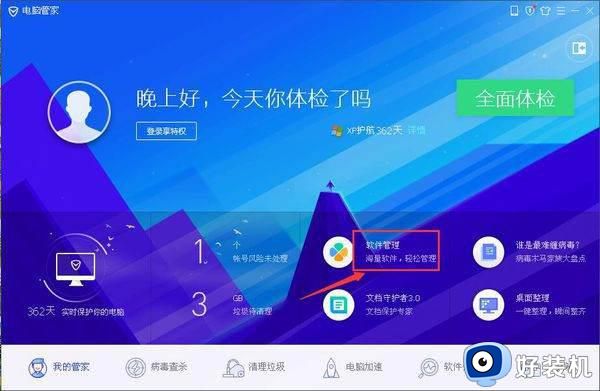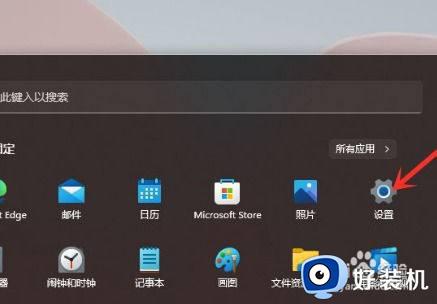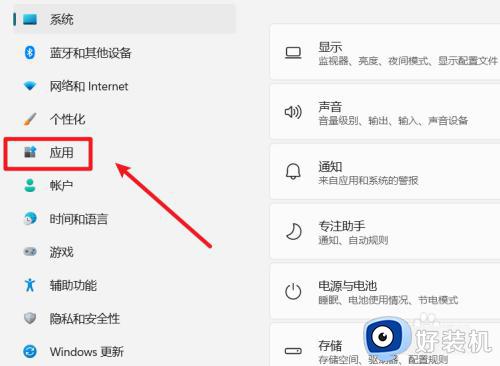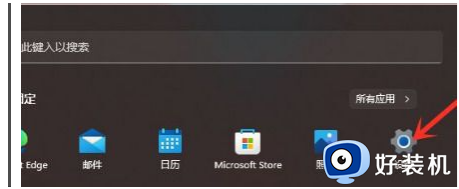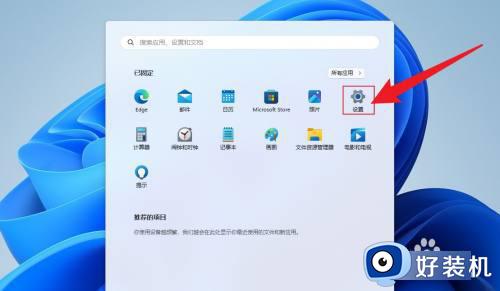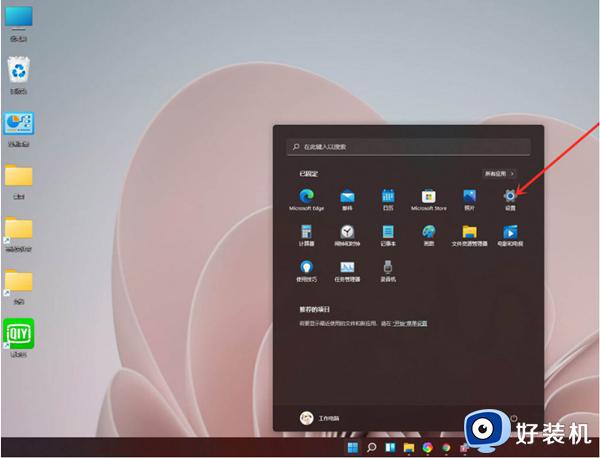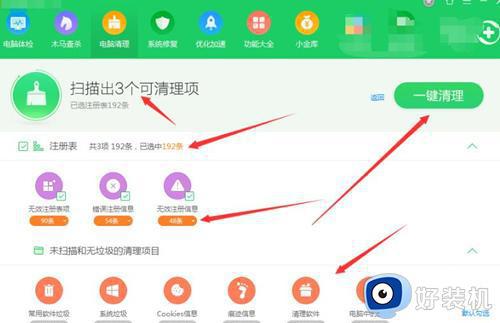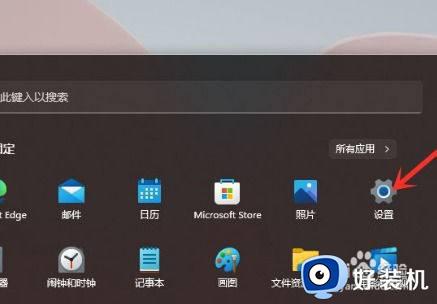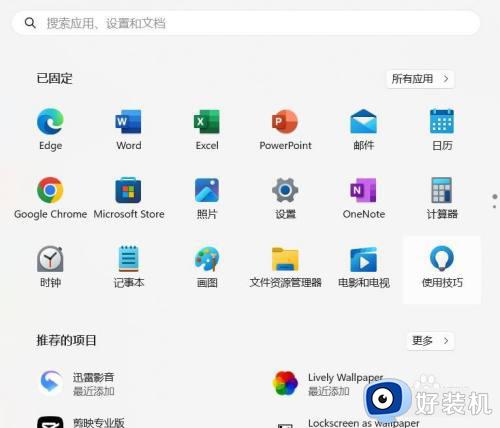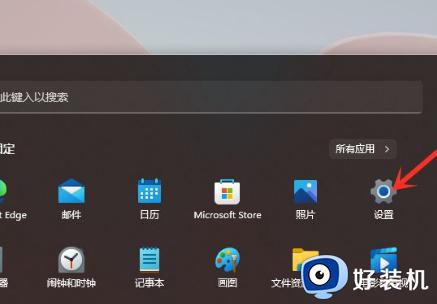电脑怎么卸载软件win11 win11卸载软件的方法
时间:2024-02-04 11:54:48作者:zheng
我们在使用win11电脑的时候难免会下载到一些不需要使用的应用程序,我们可以在win11电脑中将这些软件给卸载,有些用户就想要卸载电脑中一些不需要使用的软件,但是却不知道win11卸载软件的方法,今天小编就给大家带来电脑怎么卸载软件win11,操作很简单,大家跟着我的方法来操作吧。
推荐下载:windows11系统下载
方法如下:
1.首先我们右键开始,点击“应用和功能”。
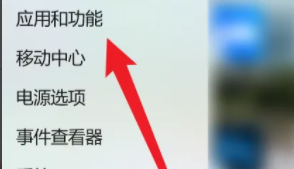
2.然后就可以看到“应用”了。
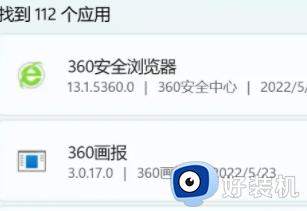
3.接着我们点击右边的“三个点”。
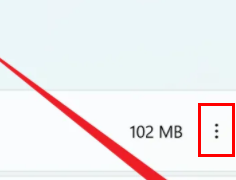
4.最后点击“卸载”就可以完成卸载了。
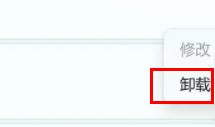
以上就是电脑怎么卸载软件win11的全部内容,如果有遇到这种情况,那么你就可以根据小编的操作来进行解决,非常的简单快速,一步到位。